250x250
Notice
Recent Posts
Recent Comments
Link
| 일 | 월 | 화 | 수 | 목 | 금 | 토 |
|---|---|---|---|---|---|---|
| 1 | 2 | 3 | 4 | |||
| 5 | 6 | 7 | 8 | 9 | 10 | 11 |
| 12 | 13 | 14 | 15 | 16 | 17 | 18 |
| 19 | 20 | 21 | 22 | 23 | 24 | 25 |
| 26 | 27 | 28 | 29 | 30 | 31 |
Tags
- CleanCode
- 클래스
- @RequiredArgsConstructor
- 내부 정렬
- 클린코드
- 계산 검색 방식
- 자료구조
- java
- 배열
- @ComponentScan
- WebClient
- 쿼리메소드
- 선형 리스트
- JsonNode
- @NoArgsConstructor
- mysql
- 마크다운
- code
- 마크다운 테이블
- query
- 인터페이스
- 연결 리스트
- 스택 큐 차이
- 리스트
- 정렬
- 쿠키
- 빅 오 표기법
- 클린
- 코드
- 트리
Archives
- Today
- Total
Developer Cafe
JAVA/Spring boot 네이버 메일 보내기 설정하기 본문
728x90
본 글에서는 간단히 텍스트 형식의 네이버메일 보내기만 해보겠습니다.
설정을 하는데 두가지로 나눌 수 있습니다.
- 2단계보안설정을 안한자
- 2단계보안설정을 한자 입니다.
공통적으로 설정하셔야 하는부분입니다



다음은 코드입력입니다.
@PostMapping("/mail")
public void mail(SendToMeDto sendToMeDto, HttpServletResponse response) {
log.info("mail이 호출되었습니다.");
response.setContentType("text/html; charset=UTF-8");
PrintWriter out=null;
SimpleEmail email1 = new SimpleEmail();
email1.setHostName("smtp.naver.com");
email1.setSmtpPort(465);
email1.setAuthentication("위 사진에서 기억해라는 아이디", "본인 비밀번호");
// 보안연결 SSL, TLS 사용 설정
email1.setSSLOnConnect(true);
email1.setStartTLSEnabled(true);
String response1 = "fail";
try {
// 보내는 사람 설정 (SMTP 서비스 로그인 계정 아이디와 동일하게 해야함에 주의!)
email1.setFrom("보내는메일", "관리자", "utf-8");
// 받는 사람 설정
email1.addTo("받는메일", "이름", "utf-8");
// 제목 설정
email1.setSubject("제목입니다");
email1.setMsg("메시지입니다");
// 메일 전송하기
try {
out = response.getWriter();
response1 = email1.send();
out.println("<script>alert('메일을 보냈습니다'); history.back();</script>");
} catch (IOException e) {
e.printStackTrace();
}
} catch (EmailException e) {
e.printStackTrace();
}
}또한 dependency를 설정하여야 되는데
Spring boot 사용자는 porn.xml에 아래의 commons email을 추가합니다.
(java 사용자는 lib파일안에 commons-email.jar 파일을 추가한다)
<dependency>
<groupId>org.apache.commons</groupId>
<artifactId>commons-email</artifactId>
<version>1.5</version>
</dependency>저는 Spring boot로 mail 컨트롤러를 postmapping 처리할때를 가정하고 사용하였습니다.
주의해야할점은 위에서 11번째줄 "본인비밀번호" 입니다
여기에서 본인이 2단계인증 사용하지 않는다면 네이버 비밀번호 그대로 입력하시고
2단계 인증을 사용한다면 아래 포스터도 봐 주세요

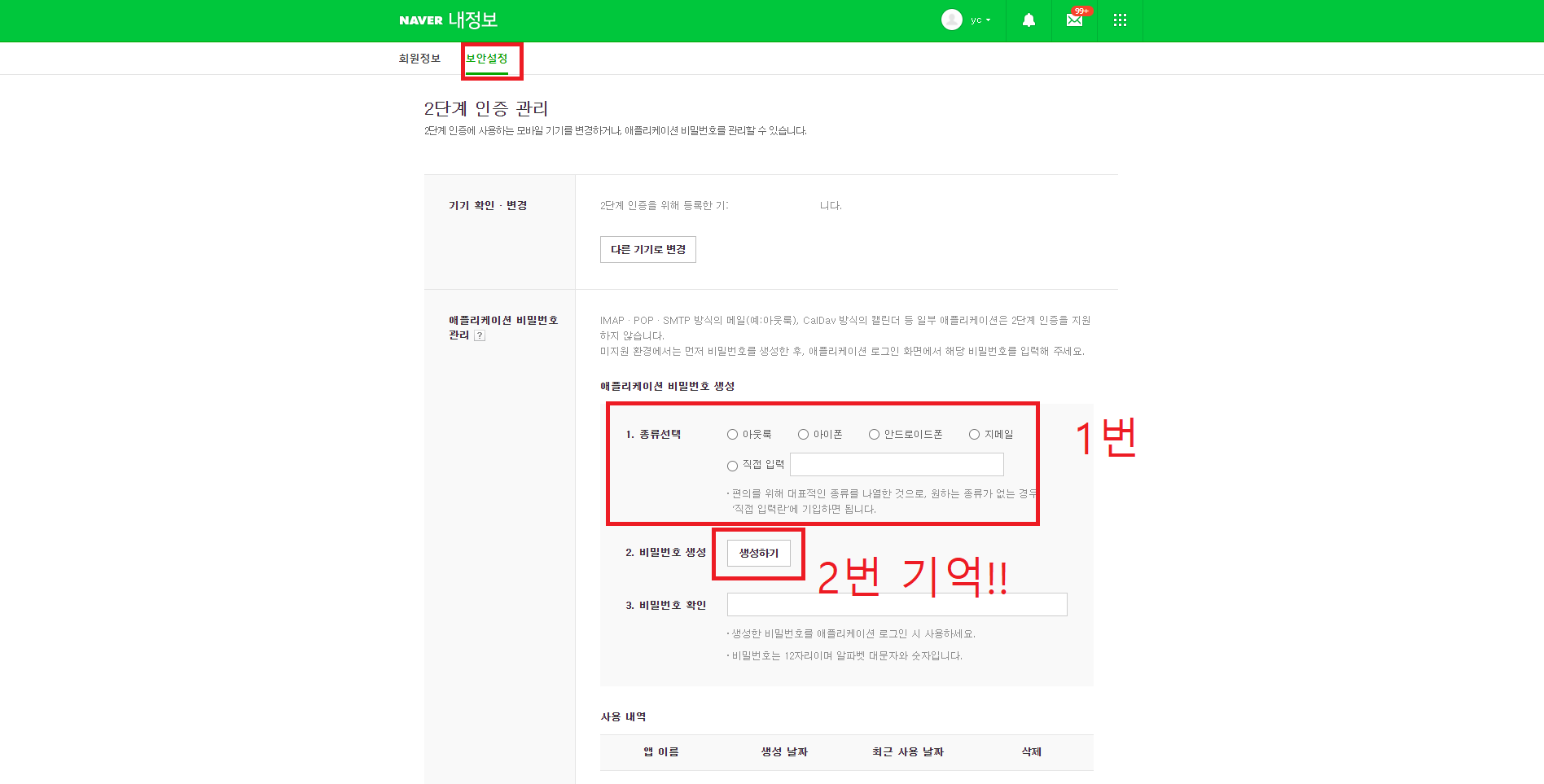
생성하기 버튼을 누르면 나오는 비밀번호를 아까 위 코드 11번째줄 "본인비밀번호" 에 넣어주세요

정상적으로 보내졌습니다.
이상 네이버 메일 보내기 포스터를 끝내겠습니다.
728x90
'JAVA' 카테고리의 다른 글
| 사례를 통해 JAVA코드로 달력 구현하기 (0) | 2021.06.23 |
|---|---|
| Optional (0) | 2021.05.21 |
| DTO 설계하기 (0) | 2021.05.11 |
| JIT 컴파일러 (Just-In-Time 컴파일러) (0) | 2021.03.06 |
| 세션(Session) vs 쿠키(Cookie) 차이 (0) | 2021.03.06 |
Comments


